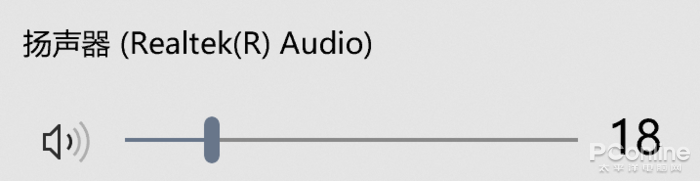|
[PConline 应用]如何在电脑中调节每个应用程序的音量?很多朋友都有这样的需求。例如在看电影的时候,音量调得比较大,这时候系统突然收到了QQ新通知,提示音往往就会大到把人吓一跳!有没有什么办法把不同软件程序的音量分开单独调节?看电影的时候把QQ音量调小一点避免惊吓?很多用户都研究过这个问题。
在Windows系统中,其实系统本身就带有此类功能。只要右击任务栏的音量图标,点击“音量合成器”,就可以看到调节不同软件程序音量的面板。但这样操作起来并不方便,像手机上音量键能够直接调节媒体音量和通知音量,电脑上还得多点一步操作,有没有什么更好的方案?这就来给大家介绍一款实用小工具“EarTrumpet”,可以完美解决问题。
如果你是Windows 10用户,直接从Windows软件商店中,就可以找到并下载EarTrumpet。EarTrumpet的使用很简单,开启后,它会自动在任务栏中生成一个音量图标,这个音量图标和系统的长得一模一样,你可以将系统音量图标隐藏,然后只使用EarTrumpet的音量图标,以免混淆。
点击EarTrumpet的音量图标,可以看到各个应用程序单独调节音量的滑杆,调节方法和Windows的音量合成器别无二致,效果还是很好的。而开启Windows的音量合成器,可见其实调节的项目是和EarTrumpet相同的,EarTrumpet的主要作用在于将Windows音量合成器的选项直接做到了音量调节的面板上。
不得不说,EarTrumpet的机理看似没有什么技术含量,但的确能带来更好的体验。而通过EarTrumpet的设置,还可以设定呼出音量面板、合成器的快捷键,调节音量就更有效率了。
总的来说,EarTrumpet是一款非常实用的小工具。它通过Windows应用商店即可安装,方便且绿色。如果你也觉得Win10本身的音量调节太过不便,不妨尝试一下EarTrumpet,相信能带来不一样的体验! |
正在阅读:Win10音量调节太蛋疼怎办?这款小工具拯救你Win10音量调节太蛋疼怎办?这款小工具拯救你
2020-01-07 00:15
出处:PConline原创
责任编辑:censi